【推荐理由】赠运费险
【优惠券】20 【券后价】59.00
【下单链接】18¥ CZ0001 G5fHdEqOsnB¥
我们想保持人像不变,拉伸背景使其变宽,但人像尺寸保持不变,Photoshop中的内容识别缩放功能,在这时候很有用,只处理局部画面,记得启用PS内容识别缩放,但是这种处理是在背景比较单一的情况下好用,如果背景比较复杂,拉伸的时候人物倒是没变,但是背景就会变,具体通过实例来操作一下吧。
效果图:
原图:

操作步骤:
第一步,按下CTRL+J,复制图像到新图层。
提示:如果不复制图层,直接在背景图层操作。大家会发现“内容识别缩放”命令是灰色的,用不了。另外双击背景图层结算操作也行,这样就无需复制图像。
第二步,执行“图像——画布大小”,将宽度设置成比原尺寸更大的一个宽度。
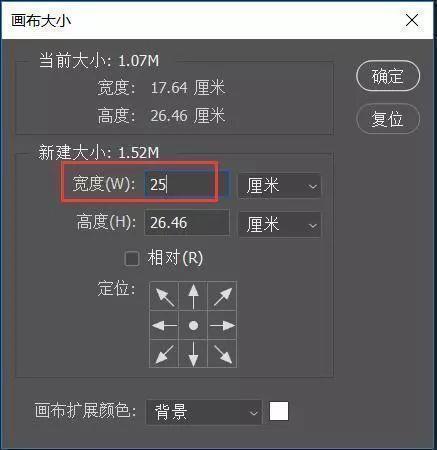
确定之后,效果如下。拉伸出来的区域,系统默认用背景色填充。
第三步,执行“编辑——内容识别缩放”,按住Alt+Shift键,将其向两侧进行缩放。
缩放完毕之后,按回车键确认缩放。此时,可以看到,后边的背景图像进行了缩放,但是人像却是不变的。
完成:
工具的智能化使设计,处理图像更加方便,这个“内容识别缩放”功能虽小,却实用,不过也友情提示同学们,如果缩放变形过猛的话,图像就会看出瑕疵暴漏,通过教程来练习一下吧。
 绿色山茶油金黄色背景设计图[2018-12-06]
绿色山茶油金黄色背景设计图[2018-12-06] 金红色纯芝麻油[2018-12-06]
金红色纯芝麻油[2018-12-06] 绿色科学搭配天然玉米胚芽油[2018-12-06]
绿色科学搭配天然玉米胚芽油[2018-12-06] 蓝天背景油菜花籽油[2018-12-06]
蓝天背景油菜花籽油[2018-12-06] 绿色金杯特价油[2018-12-06]
绿色金杯特价油[2018-12-06] 油品如人品[2018-12-06]
油品如人品[2018-12-06] 绿色花生油[2018-12-06]
绿色花生油[2018-12-06] 绿色玉米胚芽油[2018-12-06]
绿色玉米胚芽油[2018-12-06]